

Dolby Atmos?
DTS:X?
(。-`ω-) ムムムッ!
どこの言葉なんじゃ・・・
PS5の争奪戦を戦い抜き・・・
ようやく手にした「PS5」 (≧◇≦)
だから55型「2K」のTVでは役不足。
「4K対応Smart TV」が破格な値段で発売!
2021年モデルで6万円台と驚きでしかない。
サイズは55型で「4K対応」だから申し分なし。
もはやゲームも映画も敵ナシの環境
いや!音響に問題が? (/ω\)
約10年前に購入した「YSP-2200」
ヤマハ製のサウンドバーは約8万円だったと思う!
何が問題?
- リモコンがブレイク
- 4Kパススルー非対応
めちゃくちゃ問題やないかぁ~い (/・ω・)/
注意ポイント
・4Kパススルー非対応とは
4K映像の信号に対応したHDMI端子ではないため!
4K映像をテレビに届けることができないのです。
最悪リモコンがなくても音は出る・・・
ただPS5の4K映像を楽しめないでは意味がありません (´・ω・)
ヤマハ殿!我が家で約10年もよく戦ってくれた・・・
ゆっくり休むがよい「グサッ」
(。-`ω-) ムムッ 無念じゃぁ~
使えぬモノは切り捨てじゃ!
戦国時代では、あたりまえの事・・・
今は2021年です (・ω・)ノ
小芝居はいいとして・・・
最低限「4Kパススルー対応」は外せません!
カロリーメイトを口にくわえ・・・
カントリーロードの月島雫のように机にかじりつき!
時間が許す限りググって探し見つけた!
2021年4月23日発売となった新製品
▼ DENON HOME SOUND BAR 550 ▼
▼ デノン サウンドバー550の特徴! ▼
「DENON HOME SOUND BAR 550」
- 横幅650mmのコンパクトデザイン
- アプリ「HEOS」対応
- 音楽ストリーミングサービスの再生
- インターネットラジオの再生
- AirPlay 2 の再生
- ハイレゾ音源の再生
- 4Kパススルー対応
- Dolby Atmos対応
- DTS:X対応
- 6つのスピーカーに各1基のアンプ搭載で合計6基
- 別売りスピーカーをワイヤレスで拡張可能
- ALEXA含め他いろいろ対応・・・
Denon Home 150/250を別で購入すればリアルサラウンドへ拡張もできます!
臨場感をさらに高めるべく、「Denon Home 150」も1台購入しています。
▼ Denon Home 150 ▼
-

【Denon Home 150】HEOSの機能が凄すぎるネットワークスピーカー!音楽ストリーミングサービス対応
続きを見る
ゲームと映画を存分に楽しむために選んだ!
「DENON HOME SOUND BAR 550」
ヤマハ殿の無念をはらせるのか?
では、購入レビューの開始じゃ
どうぞ! (・ω・)ノ
Denon Home Sound Bar 550:開封の儀

ポチったのは2021年のGW (-ω-)/
なかなか届かずでメーカーの確認待ち
7月と連絡を受けたが、届いたのは5月末!
どないやねんホンマ (´・ω・)

何はともあれ「Denon 550」が目の前に!
嬉しくない訳がない (≧◇≦)
公式で見る限り重量は3.5Kgとそこそこの重さ。
本体以外の小物を出してみましょう!

本体以外は以下の通りです。
- 電源コード
- HDMIケーブル(1.5m)
- 光デジタルケーブル(1.5m)
- リモコン(電池内蔵)
- かんたんスタートガイド
- 壁掛け用スペーサー
実は、もうひとつ「壁掛け用テンプレート」が入っています。
後ほど別の画像で説明します!
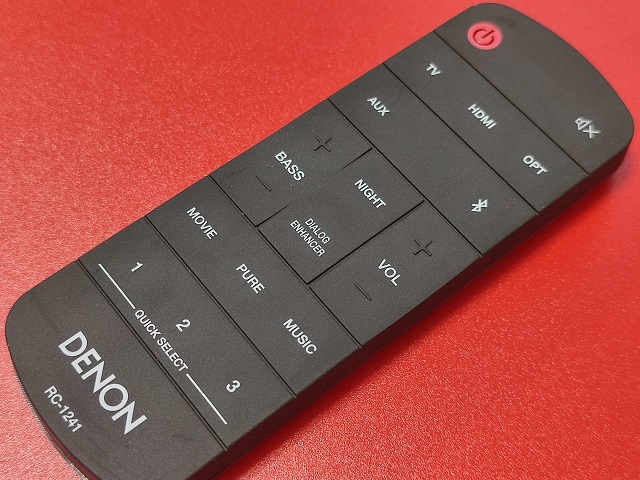
本体を見る前に「目についたリモコン」
サイズがコンパクトでオシャレ (^^♪
ここまで気になったリモコンも珍しい。
握りやすいサイズと表面の素材が良くて最高です!
画像で分かるかなぁ~この質感 (・.・;)
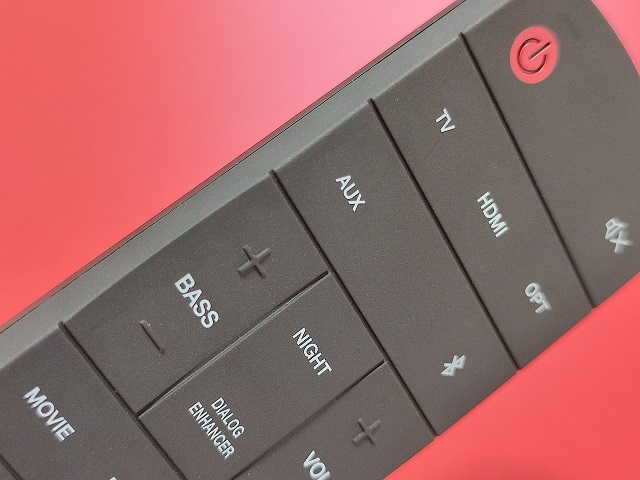

ついでにリモコンサイズはこんな感じ!
115mm×40mm×12mm=縦×横×厚み
小数点は省いています (´・ω・)
だから参考程度に・・・

肝心の本体を出してみましょう。
3.5Kgのズッシリとした重量感!
ただしサイズはとてもコンパクト (-ω-)/
横幅(W)が650mmと驚きのサイズ。
ヤマハ殿をコッソリ採寸すると・・・
横幅が約940mmだから・・・約300mmも違う
コンパクトに見えるのも当然 (/ω\)
テレビ台を選ばずに使えるのは大きなポイント!
妻も想像以上のコンパクトさに驚いたのは言うまでもありません。
Denon Home Sound Bar 550:外観

「DENON」の文字がセンターに配置!
洗練されたフォルムと圧倒的なサウンドパフォーマンス
横幅650mmのコンパクトボディに「デノン」の技術が凝縮される。
まさに期待がふくらむばかり (*^^)v

優しい肌ざわりの布地で包みこまれたボディ。
ここから、包みこまれるような3Dサウンドを楽しませてくれる!

本体背面に目を向けると・・・
なにやら等間隔に空いた「穴が2つ」!
これは壁掛けに利用できるようです。
先ほど、付属品で伝えていないのがありました。
「壁掛け用テンプレート」がこれです!
壁掛けスタイルであれば利用して下さい。
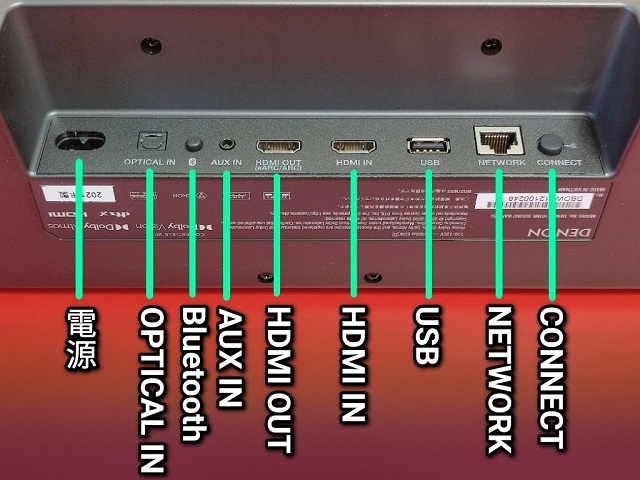
本体背面には接続端子などがずらり!
特に一番右にあるボタン・・・
■「CONNECT」 ( 一一)
無線 LAN のセットアップ時に使用します。
ここで注意して欲しいポイント。
TV前に本体を設置して配線をきれいにまとめた後では、ボタンが押しにくいのは当然!
無線 LAN のセットアップが終わるまで、配線処理は我慢するほうがいいでしょう。
■「NETWORK」の端子は・・・
本機を有線LANで接続する場合は「市販の有線ケーブル」で接続することができます。
■「USB」端子は、USBメモリーに保存された音楽ファイルを再生する事ができます。
■「HDMI IN」端子に市販のHDMIケーブルを使用して、ゲーム機や再生機器とつなげることができます。
※本機を4K機能対応の機器と接続する場合は、「イーサネット対応ハイスピードHDMIケーブル」を使用してください。
(4Kパススルー対応である本機も、HDMIケーブルが4K非対応では意味がありません)
■「HDMI OUT」端子に付属されたHDMIケーブル(1.5m)をTVに接続します。
※TVも、eARCまたはARC機能に「対応」している必要があります。
■「AUX IN」端子に市販の3.5mmステレオオーディオケーブルを使用して、TVと接続します。
※eARC及びARC機能「非対応」で、「アナログ端子付きのTV」と接続します。
※「HDMI OUT」とTVにはHDMIケーブルでつなげてください。
■「OPTICAL IN」端子に付属の光デジタルケーブルを使用して、TVと接続します。
※eARC及びARC機能「非対応」で、「光デジタル端子付きのTV」と接続します。
※「HDMI OUT」とTVにはHDMIケーブルでつなげてください。
「AUX IN」と「OPTICAL IN」端子は・・・
eARCまたはARC機能に「対応」していないTVの場合に利用するといいでしょう。
■「Bluetooth」ボタンはBluetooth機器とペアリングする際に使用します。
(入力ソースを“Bluetooth“に切り替える時にも利用できます)
■「電源」端子には、付属の電源コードを接続します。

本体裏面を見てみるとこんな感じ!
ラバークッションが各スミ4ヶ所に付いています。
重量も3.5Kgとしっかりあるので動く心配はありません。
Denon Home Sound Bar 550:TV台に設置

「Denon 550」は55型TVの前に設置します。
画像の通り2021年モデルで4K対応!
しかも価格が6万円台と破格 (/ω\)
主にPS5のゲームと映画鑑賞で利用しています。
価格相応のチープな部分は確かにあるが・・・
4K映像は必要充分だと言える。
▼ 興味があれば是非チェックだけでも ▼
▼ 購入レビューも参考に! ▼
-

PS5用に選んだSmartTVの55V型4K!2021年モデルで価格は6万円台
続きを見る

見ての通り650mmの横幅はTVの約半分のコンパクトサイズ。
本体の高さもTVの邪魔にならないサイズでGOOD!
2021年4月23日に発売された「Denon 550」
いよいよ使える状態に設定の開始です!
▼ デノンの技術が凝縮された本機 ▼

とりあえず、ケーブル関係をつなげていきます。
私の場合は全部で3本です。
- 電源ケーブル(左)
- HDMIケーブル TVとDenonに接続(真ん中)
- HDMIケーブル PS5とDenonに接続(右)
「Denon 550」を選んだ理由に「4Kパススルー対応」があります!
PS5の4K映像をDenon 550を通してもTV側に4K映像が出力されます。
もし「4Kパススルー非対応」であれば、残念ながらPS5の4K映像を楽しめなくなります。
PS5とつなげるHDMIケーブルも「4K対応」であることを確認してください。
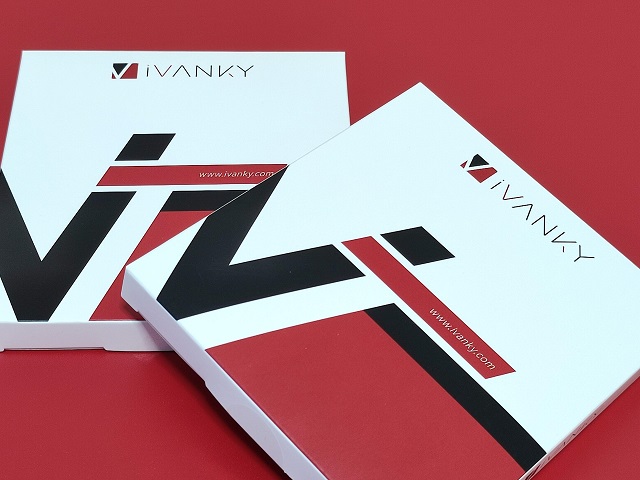

今回使う「HDMIケーブルは購入品」です。
付属品のHDMIケーブル1.5mは使っていません。
我が家では合計4本目となる「iVANKY」のHDMIケーブル。
HDMI2.0規格で4K60Hz対応となっています。
amazonでは5,000以上のレビューがある人気商品!
見た目も好みで、なにより柔らかく扱いやすい事も大きな魅力です。
▼ 価格もお手頃です! ▼
ケーブルを無事つなげたらTVの中心に「Denon 550」を設置します。
あとはアプリの「HEOS」をインストールすれば最高の3Dサウンド環境が目前です。
Denon Home Sound Bar 550:アプリ「HEOS」
突然グイグイ出てきたアプリ「HEOS」なんだが!
これが何かと言えば (・ω・)ノ
【DENON独自のネットワークオーディオ機能】
ようするにですよ・・・
「HEOS」は凄いってこと!
(。-`ω-) ムムムッ!
例えば・・・
ネットワーク上のミュージックサーバーやUSBメモリーに保存した音源
そして「AirPlay 2」や「Bluetooth」にも対応していることで
手元にあるスマホやタブレットに保存した音楽ファイル再生はもちろん可能!
「AirPlay 2」対応により、デバイスを選ばない完璧な1台だと言える。
アメリカに遅れながら日本でも普及され始めた「音楽ストリーミングサービス」
- Amazon Music HD
- AWA
- Spotify
- SoundCloud
- TuneIn(インターネットラジオ)
と言ったようにインターネットラジオまで網羅・・・
あらゆる音楽ファイルを「HEOS」対応機器で再生が可能となる訳だ!
まさに「Denon 550」は「音楽ストリーミングサービス」に神対応となるスピーカー
「Denon 550」と「HEOS」がタッグを組めば!
もはや敵ナシの唯一無二の存在・・・
そんな魅力ある「HEOS」 (≧◇≦)
さっさとダウンロードをやってしまおう。
アプリ「HEOS」:ダウンロード
▼ 無料ダウンロードはこちら! ▼
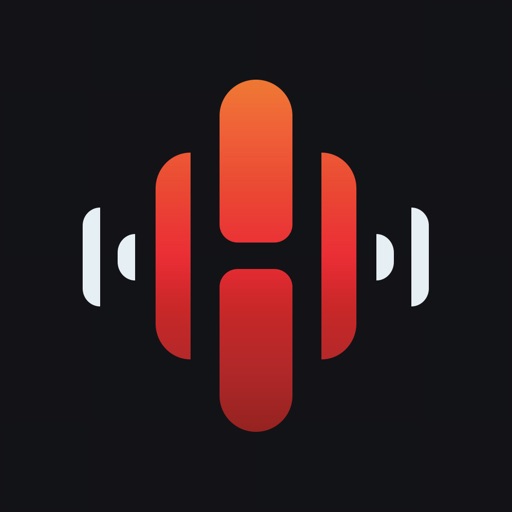
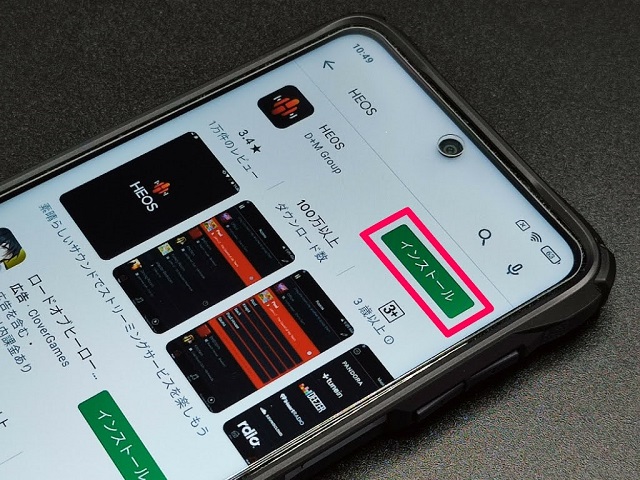
さっそく「インストール」をはじめよう!
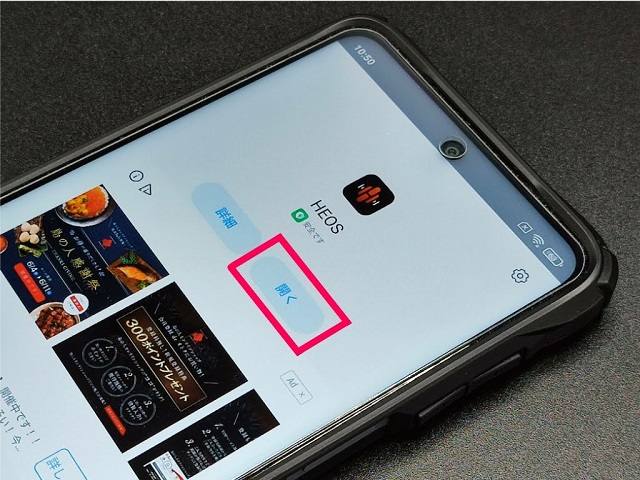
「開く」をタップします。
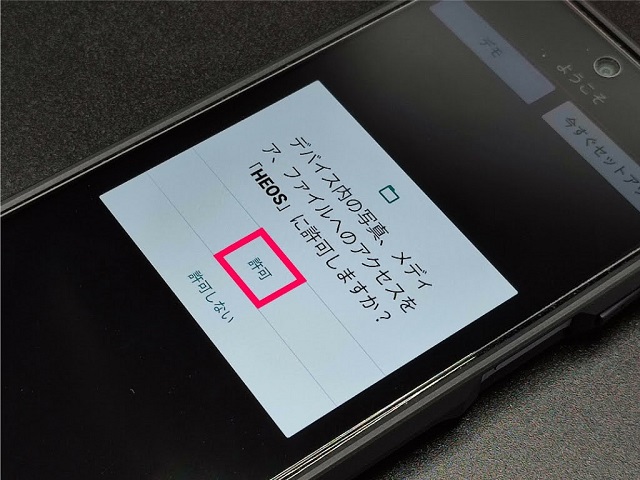
こちらは素直に「許可」をタップしましょう。
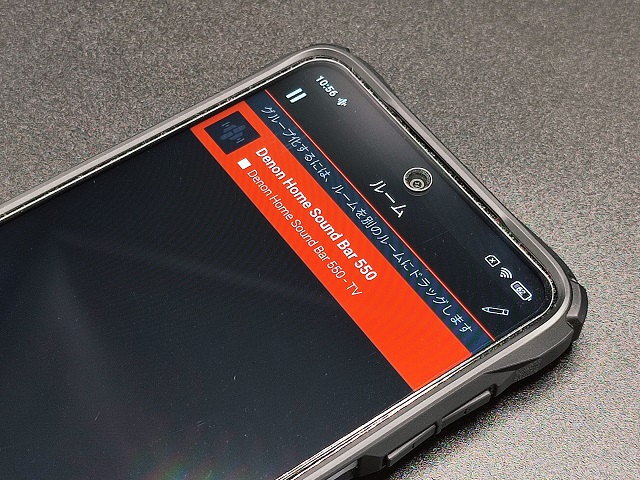
これで「HEOS」を自由に使える状況となりました。
※ただし、この流れにはひとつ注意があります。
私が撮影した流れは2台目のスマホでインストールする流れを紹介しています。
1台目の場合は、本機背面にある「CONNECT」のボタンを押す作業が求められました。
他にも使用する機器を選択する場面もありましたが、画面指示に従い進めるだけで大丈夫です。
はじめて本機と「HEOS」をつなげる場合は、設定に違いがあった事を伝えておきます。
※3台目4台目のタブレットも今回紹介した流れで大丈夫でした。
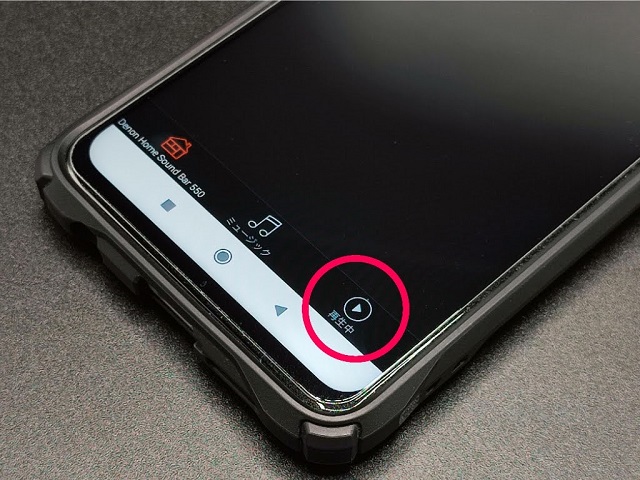
それでは画面右下の「再生中」アイコンをタップしましょう。
アプリ「HEOS」:設定項目
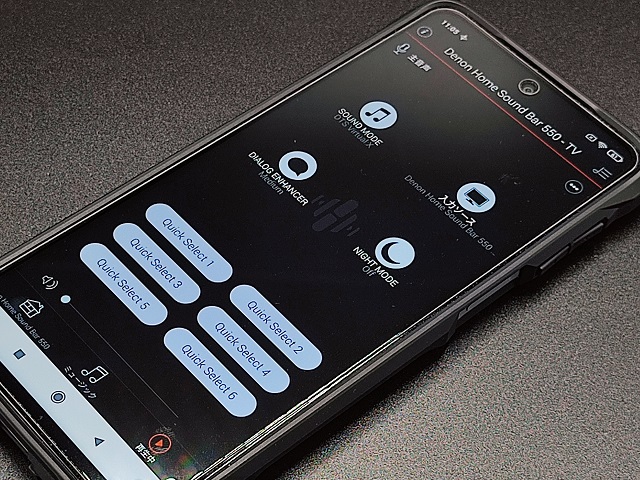
ブラックを基調とした画面はカッコイイのだが・・・
何が設定できるのか? (/ω\)
かんたんに各項目を紹介します。
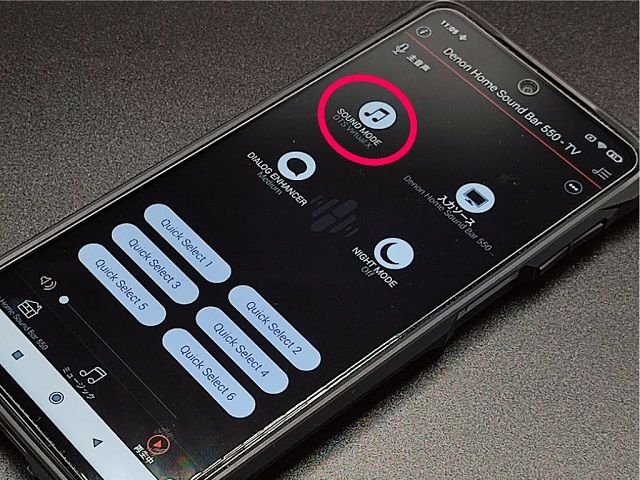
さっそくですが、まさに本機の「要」であろう・・・
「SOUND MODE」をタップすると以下の項目が選択できます。
- Stereo
- Dolby Audio-Dolby Surround
- DTS Virtual:X
- Pure
かんたんに言えば、好みのサウンドスタイルに切り替える事ができるモード
※再生内容によっては、上記項目内容が変わります!
私も映画やゲームを楽しむ者として、とても気になっていた事がある。
それが何かと言うと・・・
3Dサウンドフォーマット「Dolby Atmos」と「DTS:X」の対応だ!
どれほどの立体的サウンドを作り出すことが可能なのか?
楽しみで仕方なかったこともあり、実際に体験してみた!
購入した本人だから言う訳ではない・・・
もちろん、高いお金を払ったからとヤケクソで言う訳でもない。
私が感じた率直な感想を伝えよう!
「DENON HOME SOUND BAR 550」
本気(マジ)でヤバいかもしれない・・・
もちろん良い意味で (・ω・)ノ
約20年間・・・
いくつかのサウンドバーを使ってきた私の感想であるが!
これはマジでヤバい (/・ω・)/
立体的な音の空間を言葉で表現は難しい (´・ω・)
だから動画も参考にしてもらえればと思う・・・
【現在動画は作成中です】
これでも、うまく伝わるか分からないが是非参考にしてください。
あと、「Dolby Atmos」の項目がない事を気にする必要はありません!
再生されるモノが「Dolby Atmos」対応であれば、項目に表示されるので安心してください。
実際に我が家にある「Dolby Atmos」対応音源で確認してみましょう。
例えば・・・
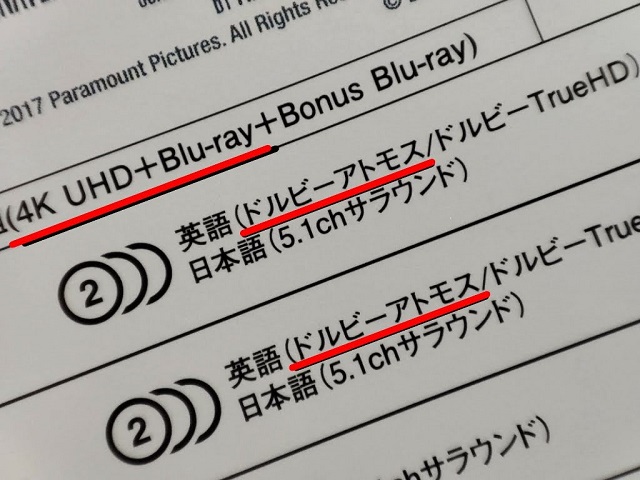
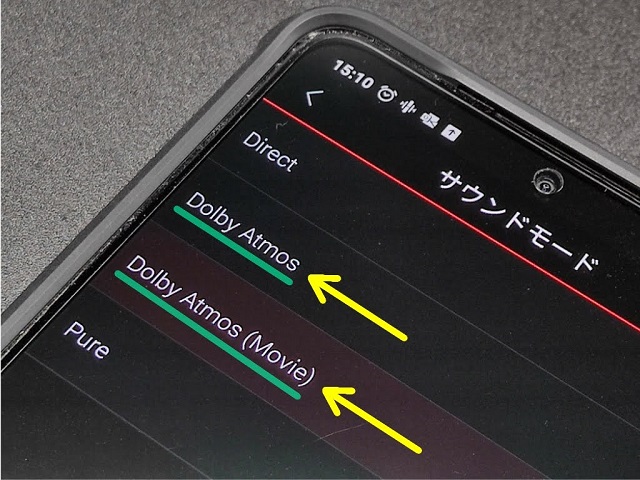
上記画像のように、「4K UHD Blu-ray」ドルビーアトモス対応音源を再生してみます。
すると画面には「Dolby Atmos」が表示されると言う訳だ!
包み込まれるような臨場感をボタンひとつで実現できる
ワンボディのサウンドバー「Denon 550」
もはやポップコーンを片手に映画を観れば
自分の部屋がまさに「小さな映画館」 (≧◇≦)
ちなみに私は「キャラメルポップコーン」が大好きであることを伝えておこう!
あくまで・・・ここだけの話だ (-ω-)/
※私は「PS5」で「4K UHD Blu-ray 」ドルビーアトモス対応音源を再生しています。
必ず再生機が「Dolby Atmos対応」であることを確認してください。
「Denon 550」を購入したからには、2つの音声フォーマットを理解しておきましょう。
- DTS Virtual:X
- Dolby Atmos
2つに共通した表現で言えば、通常の「前後」「左右」のサラウンドだけではありません!
高さ方向の「上下」を加え3次元の立体音響技術により、「全方位から音に包まれる音響空間」を楽しめます。
あくまでサウンドバーですが、あたかも「天井にもスピーカーを取り付けた環境」のように最新技術が表現してくれる訳です。
是非、映画を観る場合には・・・
「DTS Virtual:X」と「Dolby Atmos」で楽しんでください。
爆発シーンやヘリの音など想像以上にリアルで、その場所にいる錯覚すら覚える。
感動できるほどの立体的な音場は是非体感して欲しい限りです。
ほんと感動するよ (・ω・)ノ
続いて「Pure」モード
私はAmazon Musicで音楽再生時に「Pure」モードにしています。
音響補正機能を停止し、音の脚色が排除された「Pure」モード!
まさに本来の音源にこだわり特化させたモード
透明感を感じられるストレートな音は、誰もが納得するはず。
音楽を楽しむ人には最高の空間でしかない。
私にも好きなアーティストがいて・・・
そんな、好きなアーティストの音楽を改めて聴いて欲しい!
これまでに何回も聴いた曲だからこそ
さらに感動できるのだから「音」の可能性は無限だなと感じた。
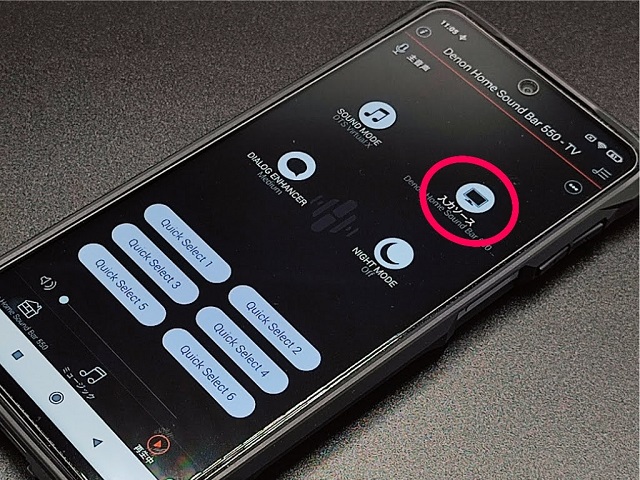
「入力ソース」をタップすると以下の項目が選択できます。
- Denon Home Sound Bar550-TV
- Denon Home Sound Bar550-HDMI In
- Denon Home Sound Bar550-Optical In
- Denon Home Sound Bar550-AUX In
各入力ソースに切り替えることができます。
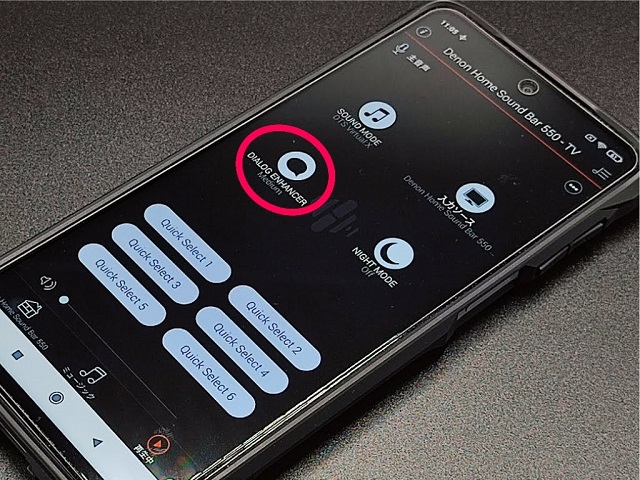
「DIALOG ENHANCER」をタップすると以下の項目が選択できます。
- Off
- Low
- Medium
- High
ナレーションや映画のセリフなど、人の声を聞き取りやすくする
「ダイアログエンハンサー」は4段階で調節が可能です。
この設定も変化が大きく是非体感して欲しい項目!
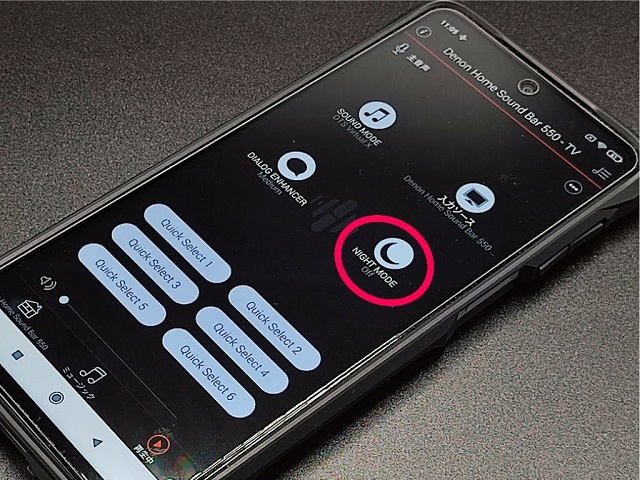
「Night Mode」をタップすると以下の項目が選択できます。
- Off
- On
こちらは夜間に控えめな音量でも迫力あるサウンドを楽しめるモードです。
「ナイトモード」の切り替え搭載により、夜時間も特別な空間へ!
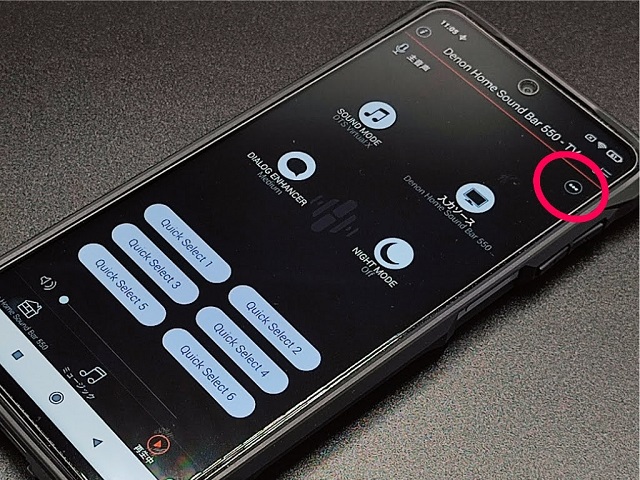
画面右上の「・・・」アイコンをタップすると!
「トーンコントロール」を調節できます。
- 高音(-5~+5)の10段階
- 低音(-5~+5)の10段階
高音や低音のトーンをかんたんに調節が可能です。
※付属のリモコンでは「高音」の調節はできません!
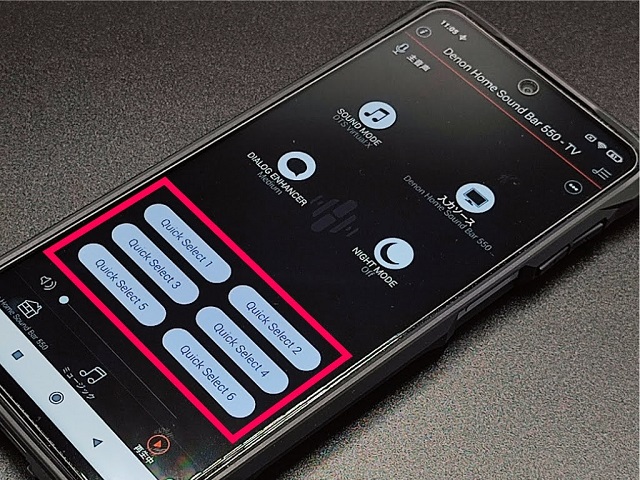
「Quick Select」では、先ほどの設定項目と音量を含めて最大6つまで登録することが可能です。
※「Quick Select」4~6はアプリ「HEOS」でのみとなります。
登録方法は、とてもかんたん!
好みに設定した内容で良ければ、1~6番の設定したいところで長押しすれば完了です。
呼び出す場合もタップすれば登録した設定内容に切り替わります。
アプリ「HEOS」:音楽ストリーミングサービス
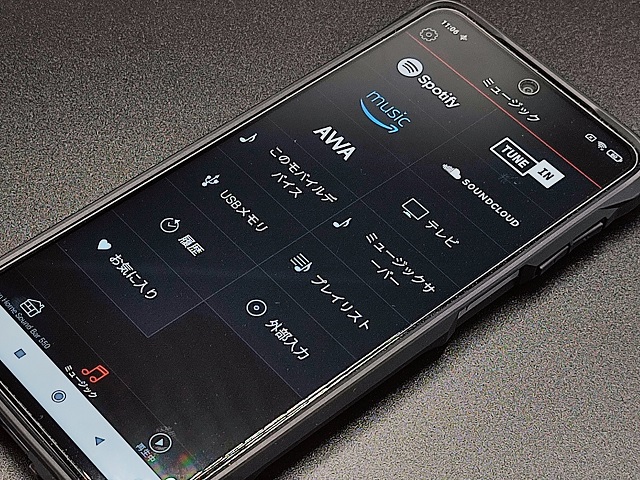
スマホ画面下にある「ミュージック」をタップすると!
「音楽ストリーミングサービス」を楽しむことができます。
なじみのない人は「ストリーミング?」と思うかもしれません!
そもそもストリーミングとは、インターネット上のメディア(映像や音楽)を再生する技術のことです。
NETFLIXの動画配信サービスやAmazon musicなどの音楽配信アプリなど、ストリーミング再生では有名なところ。
それこそ、ダウンロードのように待ち時間も必要ありません (-ω-)/
端末の空き容量も消費せず視聴できる点が「大きなメリット」だと言えます。
ただし・・・ (´・ω・)
- インターネット環境がない
- オフライン環境では再生ができないなど
ネット環境に左右されるのは「大きなデメリット」である!
とは言えストリーミング再生が主流となりつつある今では、ストリーミングサービスが他人事ではモッタイナイと思います。
「CD」を差し替えて聴いていた学生の頃がなつかしいと・・・
「Amazon Music」を聴きながら、そんな昔を思い返していました。
これから音楽ストリーミングサービスの普及は、さらに加速すること間違いありません。
「Denon 550」は、アプリ「HEOS」をダウンロードすれば
- Amazon Music HD
- AWA
- Spotify
- SoundCloud
- TuneIn(インターネットラジオ)
上記などの「オンライン音楽ストリーミングサービス」を使用できます。
7,500万曲のHD楽曲と700万曲以上のUltra HD楽曲を楽しめる「Amazon Music HD」を含め、「AWA」「Spotify」「SoundCloud」など多彩な音楽ストリーミングサービスに対応しています。
あなたの目の前に・・・
無限に広がる音楽との出会いが、これだけ身近にあると言うことです。
そして、有料プランもあれば無料プランもある音楽ストリーミングサービス。
私が利用している無料プランの「Spotify」はオススメです。
無料アカウント登録で洋楽・邦楽をこれでもかと聴くことが可能です。
間に広告が流れるが問題ありません・・・まずは「Spotify」の無料プランで充分です。
BGM程度に流す程度なら必要充分で無料が申し訳ないぐらいです (/ω\)
正直・・・映画とゲームで「Denon 550」を使うと思っていたが!
アプリ「HEOS」が優秀でスマホがリモコンとなり、気軽に音楽を楽しめることに夢中になっています。
「Denon 550」の圧倒的パフォーマンス
まさに計り知れない奥深さ (/・ω・)/
映画・ゲーム・音楽すべての音をコンパクトボディ「Denon 550」が、全てを包み込む!
Denon Home Sound Bar 550:トップパネル
伝える事を忘れかけていた本体機能のひとつ
まずは2枚の画像をどうぞ・・・


なんと手をかざすとトップパネルに操作キーが表示されます。
音量の操作から再生中の一時停止など、各操作をタッチ操作で可能となります。
普段はスマホやタブレットまたは、付属のリモコンなどで操作する機能!
あまり触れない本体に、オシャレ過ぎる機能は贅沢で所有感をさらに満たしてくれる。
Denon Home Sound Bar 550:Alexa
なんと「Amazon Alexa」まで対応した本機 (-ω-)/
サウンドバーの進化が凄すぎて驚きでしかない!
私もせっかくなのでAlexaをインストールするも無反応・・・
設定に問題なのかとググリだすも解決できない (/ω\)
※ファームウェア・アップデートにより対応予定
と記載されていたのを思い出した!
詳しい情報を知るために問い合わせ番号に連絡。
そこでの回答「2021年6月8日現在」
アップデート未実施のためにAlexaは現在利用できません。
実施する時は、公式で発表すると回答を頂きました。
Alexaの音声コントロールは少し先になりそうですね。
残念・・・ (´・ω・`)
Denon Home Sound Bar 550:おすすめポイント
「Denon 550」のおすすめポイントを改めてまとめてみよう!
おすすめポイント
- TV台を選ばない横幅650mmのコンパクトサイズ
- 映画・音楽・ゲームに次元を超えた音空間
- 3次元の立体音響技術「Dolby Atmos」対応
- 3次元の立体音響技術「DTS:X」対応
- 無料アプリ「HEOS」で音楽ストリーミングサービス
- AirPlay 2 再生対応
- ハイレゾ音源再生対応
- Alexaに対応
- 4Kパススルー対応
- Denon Home 150/250で拡張可能
Denon Home 150/250を別で購入すればリアルサラウンドへ拡張もできます!
臨場感をさらに高めるべく、「Denon Home 150」も1台購入しています。
※今回の記事で「Denon Home 150」は未開封により使用していません。
▼ Denon Home 150 ▼
-

【Denon Home 150】HEOSの機能が凄すぎるネットワークスピーカー!音楽ストリーミングサービス対応
続きを見る
ここが残念ポイント・・・
少し残念だなと思うところを紹介する!
それは「オシャレなリモコン」の実用性。
触り心地もデザインも納得なのに・・・
「HEOS」でスマホを操作するほうが圧倒的に実用性が高いのだ。
例えば・・・
トーンコントロールで低音しか調節ができない!
しかも、10段階の何段階目かを数値化されずで把握ができない。
また「ダイアログエンハンサー」で言えば・・・
4つの設定項目をボタンを押すたびに切り替わるとなっているが!
現在が、どの設定に切り替わっているかがダイレクトに判断できない。
実際のところ・・・電源の「ONとOFF」専用リモコンとなっている。
それが現在「オシャレなリモコン」の立ち位置である。
「HEOS」の場合は、スマホで操作可能となり、全ての情報を数値と表示で把握できる優れモノ。
まぁ~逆に言えば「HEOS」の使い勝手が良すぎるのかもしれない!
要は・・・「オシャレなリモコン」に触れる事がほとんどないと言うこと。
Denon Home Sound Bar 550:まとめ

私は約20年間ほど、TVにサウンドバーを設置する生活を送るなか!
久しぶりにTV単体のスピーカーで「音」を聴いたと思います。
なんと「しょぼい」 (´・ω・`)
音のひろがりが生活にゆとりを与えていた事に改めて実感した。
10年ぶりに購入したサウンドバー
「Denon Home Sound Bar 550」
ただTVにつなげて音響効果で楽しむ時代ではないんだと・・・
世界の音楽からインターネットラジオまで!
とてもスムーズに音楽を楽しめる環境が「Denon 550」にはあります。
映画やゲームにしても「Dolby Atmos」や「DTS:X」など、音に包み込まれる立体音響が没入感をあげてくれます。
TV単体のスピーカーでは、味わうことができない世界を「Denon 550」で体感してください。
まだ未開封の「Denon Home 150」
こちらは、私の側面か背面に設置する予定です。
正直「Denon 550」だけで充分な音の世界を感じてはいるが・・・
ふたつが合わさったときに、何を感じることができるか?
別の記事で書きたいと思います!
最後になりますが・・・
この記事を書いている今も「音楽ストリーミングサービス」で豊かな音に包まれています。
あなたの世界もリアルに豊かな「音」で包まれる日を、私は楽しみにしています。
▼ 在庫がありますか? ▼
▼ Denon Home 150 ▼




